eSIM Auf Deinem iPhone Installieren: Schritt-Für-Schritt
Um eSIM auf Ihrem iPhone mithilfe der QR-Code-Methode zu installieren, folgen Sie diesen kurzen Schritten:
1. Initiieren der eSIM-Installation:
- Gehen Sie zu 'Einstellungen > Mobilfunk' (oder 'Mobile Daten'), und tippen Sie dann auf 'Mobilfunkplan hinzufügen' oder 'Mobilen Datentarif hinzufügen'.
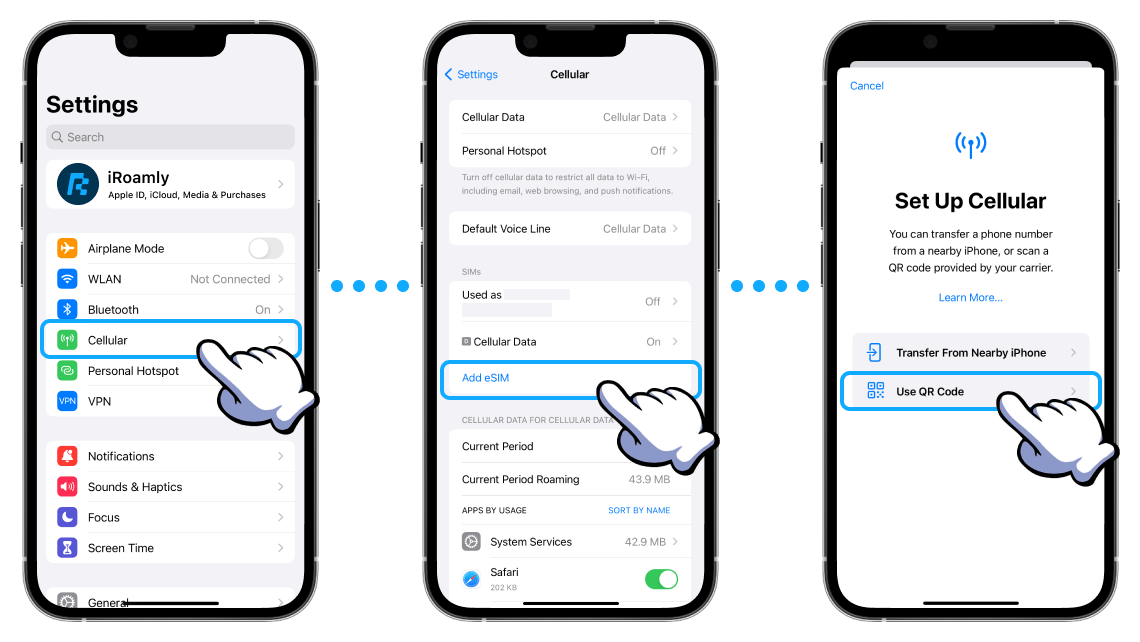
2. QR-Code scannen:
- Verwenden Sie die Kamera Ihres iPhones, um den Ihnen bereitgestellten eSIM-QR-Code zu scannen. Sie können den eSIM-QR-Code auch auf Ihrem Telefon speichern und dann über das Fotoalbum hochladen.
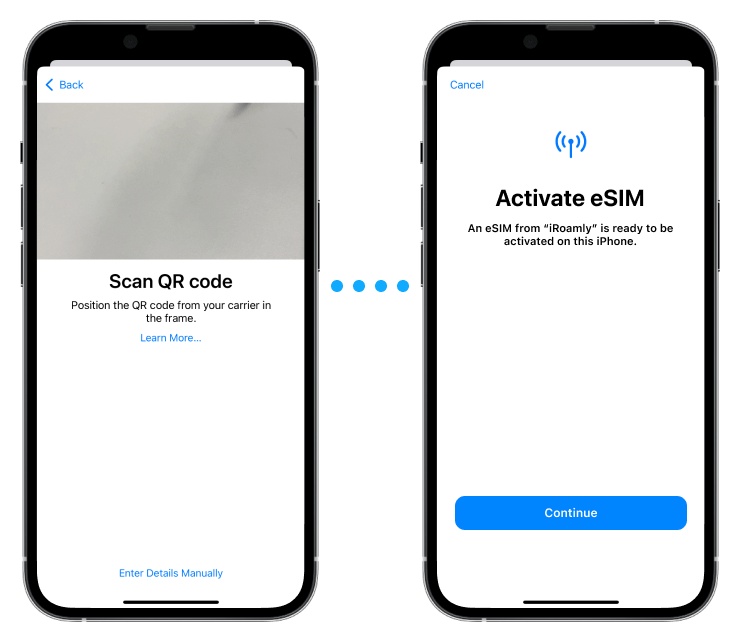
3. Benennen Sie Ihre eSIM:
- Nachdem Sie den QR-Code gescannt haben, weisen Sie Ihrer eSIM ein Label zur einfachen Identifikation zu. Sie können aus voreingestellten Labels wählen oder ein benutzerdefiniertes erstellen.

4. Konfigurieren der Standardleitung:
- Wählen Sie auf der Seite 'Standardleitung' Ihre eSIM für die Nutzung der Mobilfunkdaten aus.
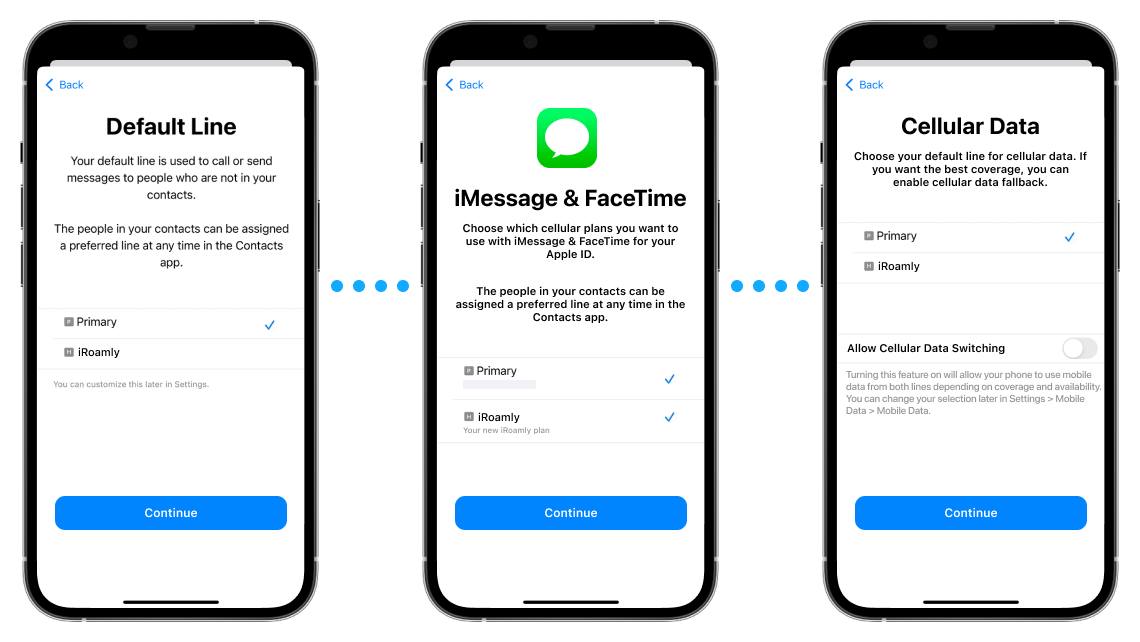
5. Einrichtung abschließen:
- Ihre neue eSIM sollte nun unter Ihren Mobilfunk- oder mobilen Datentarifen erscheinen.
Für die manuelle Installation:
Wenn der QR-Code nicht verfügbar ist, wählen Sie 'Details manuell eingeben' unter den eSIM-Einstellungen und geben Sie die SM-DP+ Adresse und den Aktivierungscode ein, wie sie von Ihrem Netzbetreiber bereitgestellt werden.
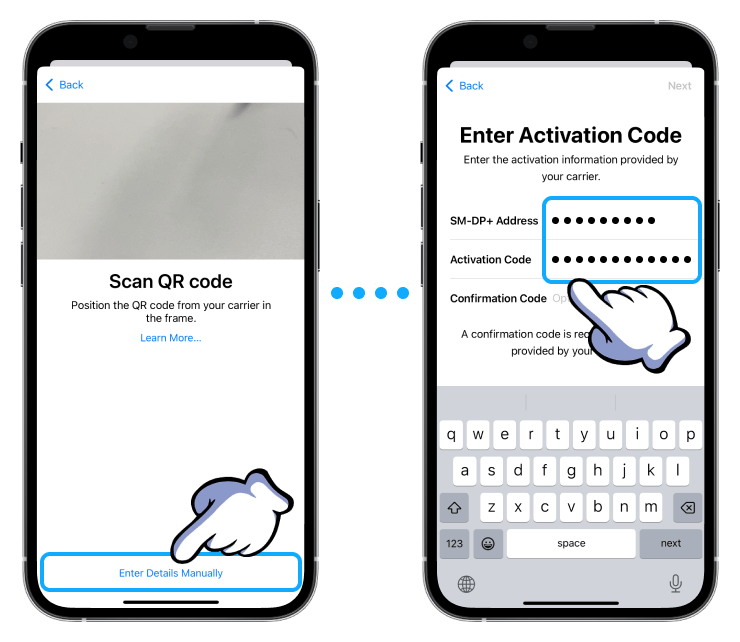
2. Aktivieren und Zugreifen auf Daten:
1. Aktivieren der eSIM-Leitung:
- Navigieren Sie zu 'Einstellungen > Mobilfunk' (oder 'Mobile Daten'), tippen Sie auf Ihren neuen eSIM-Plan und schalten Sie 'DIESE LEITUNG AKTIVIEREN' ein.
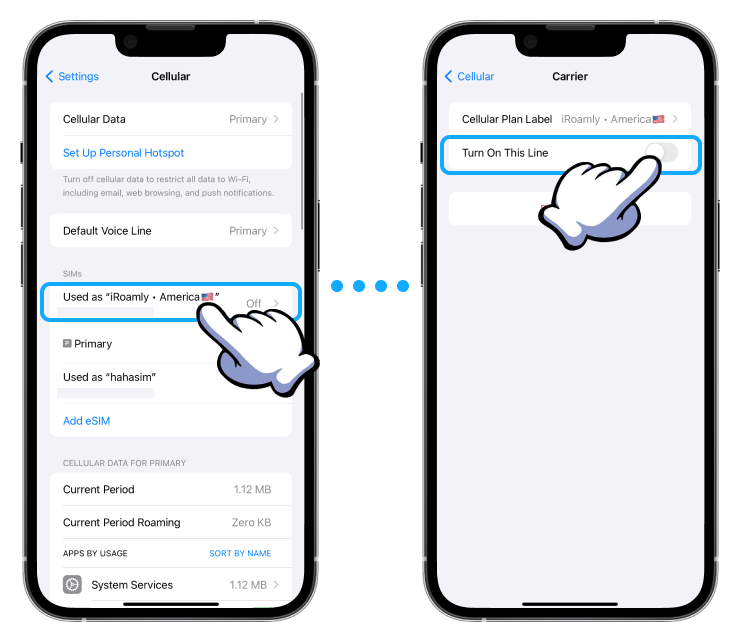
2. Daten-Roaming aktivieren:
- Stellen Sie in Ihren eSIM-Einstellungen sicher, dass 'Daten-Roaming' aktiviert ist, falls erforderlich.
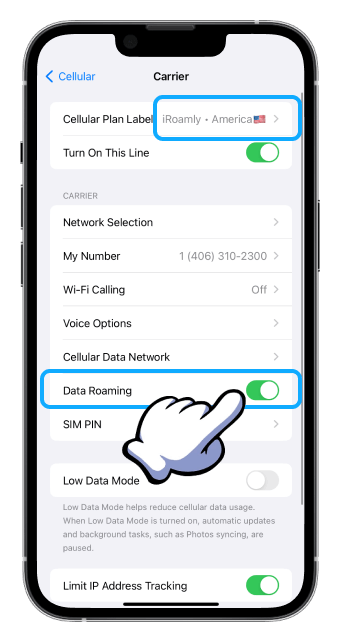
3. Mobilfunkdaten einstellen:
- Kehren Sie zurück und wählen Sie Ihre eSIM für 'Mobilfunkdaten' oder 'Mobile Daten'. Deaktivieren Sie 'Mobilfunkdatenschaltung erlauben', um unerwartete Datenkosten auf Ihrer primären Leitung zu vermeiden.
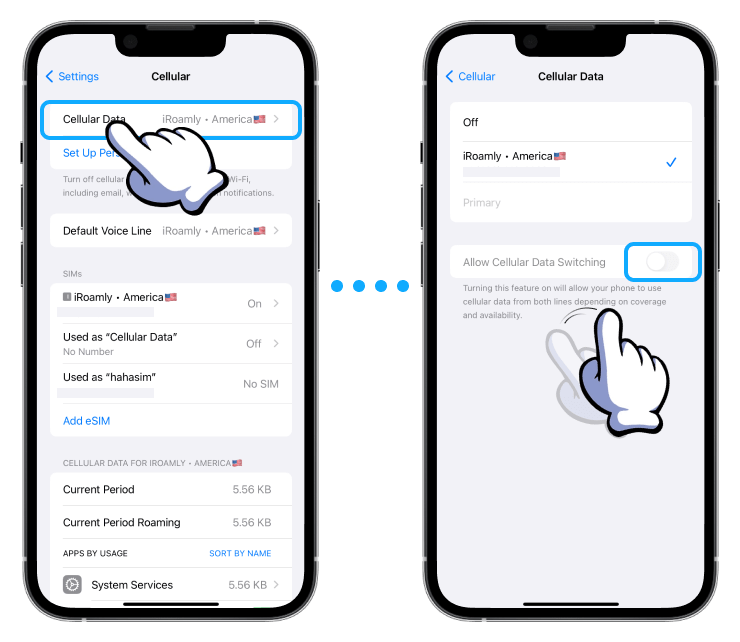
4. Netzwerk auswählen:
- Wählen Sie innerhalb Ihrer eSIM-Einstellungen das passende Netzwerk gemäß den eSIM-Installationsrichtlinien aus.
Diese Schritte sollten Ihnen helfen, Ihre eSIM erfolgreich zu installieren und auf Ihrem iPhone zu aktivieren, sodass sie einsatzbereit ist.